Rychle přidejte více odesílatelů a příjemců e-mailů ze seznamu e-mailů do kontaktů v aplikaci Outlook
Kutools pro aplikaci Outlook
V aplikaci Outlook můžeme přidat odesílatele a příjemce z e-mailové zprávy do kontaktů kliknutím pravým tlačítkem myši na zadanou adresu a výběrem Přidat do kontaktů aplikace Outlook Vlastnosti. Pokud však ke kontaktům musí být přidáno více odesílatelů a příjemců více zpráv najednou, bude tato funkce nudná a časově náročná. Zde mohu představit užitečný nástroj - Kutools pro aplikaci Outlook, S jeho Přidat ze zprávy můžete rychle přidat všechny odesílatele a příjemce z e-mailových zpráv do kontaktů bez duplikátů.
Přidejte do kontaktů více odesílatelů a příjemců e-mailů ze seznamu e-mailů
- Automatizujte zasílání e-mailů pomocí Auto CC / BCC, Automatické předávání podle pravidel; poslat Automatická odpověď (Mimo kancelář) bez nutnosti výměnného serveru...
- Získejte připomenutí jako Varování BCC když odpovídáte všem, když jste v seznamu BCC, a Připomenout, když chybí přílohy pro zapomenuté přílohy...
- Zlepšete efektivitu e-mailu pomocí Odpovědět (vše) s přílohami, Automatické přidání pozdravu nebo data a času do podpisu nebo předmětu, Odpovědět na více e-mailů...
- Zjednodušte zasílání e-mailů pomocí Připomenout e-maily, Nástroje pro připojení (Komprimovat vše, Automaticky uložit vše...), Odebrat duplikáty, a Rychlá zpráva...
Přidejte do kontaktů více odesílatelů a příjemců e-mailů ze seznamu e-mailů
Chcete-li rychle a snadno přidat všechny nebo více odesílatelů a příjemců z vybraných e-mailových zpráv do složky Kontakty, proveďte následující kroky:
1. Vyberte e-maily v seznamu e-mailů, které obsahují odesílatele a příjemce, které chcete přidat ke kontaktům.
2. Pak klikněte na tlačítko Kutools Plus > Přidat ze zprávy, viz screenshot:

3. V Přidejte kontakty ze zpráv dialogové okno:
(1.) Vyberte složku kontaktů, ze které chcete vyhledat adresy Cílová složka seznam;
(2.) Můžete zadat maximální počet e-mailů s přidanými kontakty, které se mají zobrazit v Číslo pošty pole, nebo můžete zaškrtnout Zobrazit všechny e-maily možnost vypsat všechny e-maily.
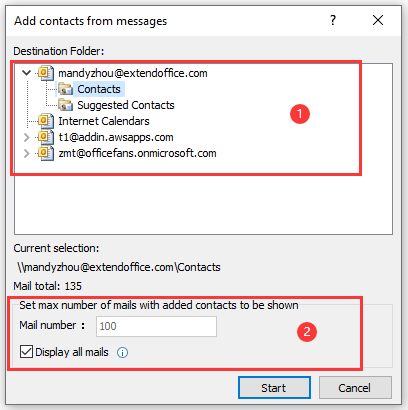
4. Po dokončení možností klikněte na Home tlačítko pro spuštění této funkce a a Kutools pro aplikaci Outlook objeví se dialogové okno, které vás upozorní na Přidejte dokončení, prosím klikněte na OK zavřete dialogové okno.
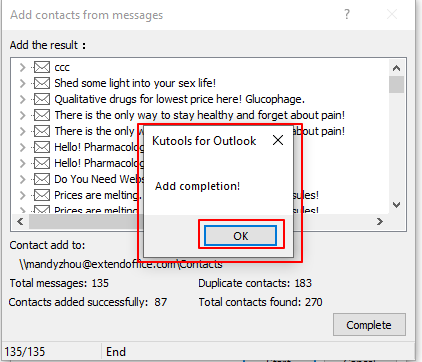
5. Poté byli všichni odesílatelé a příjemci vybraných e-mailů přidáni do konkrétní složky kontaktů jednotlivě a duplicitní kontakty jsou také odstraněny. Klikněte na Kompletní tlačítko pro dokončení přidávání.
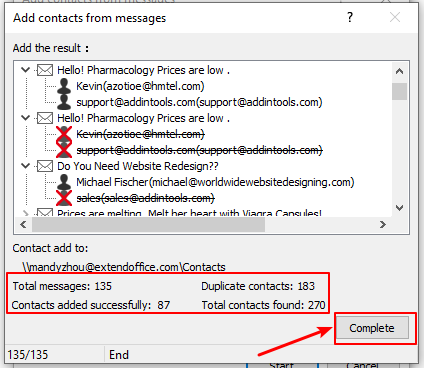
Ukázka: Přidejte více kontaktů a odesílatelů e-mailů ze seznamu e-mailů
Tip: V tomto videu, Kutools kartu přidal uživatel Kutools pro aplikaci Outlook. Pokud to potřebujete, klikněte prosím zde mít 60denní bezplatnou zkušební verzi bez omezení!
Nejlepší nástroje pro produktivitu v kanceláři
Kutools pro aplikaci Outlook - Více než 100 výkonných funkcí, které doplní váš Outlook
🤖 AI Mail Assistant: Okamžité profesionální e-maily s magií umělé inteligence – jedním kliknutím získáte geniální odpovědi, perfektní tón, vícejazyčné ovládání. Transformujte e-maily bez námahy! ...
???? Automatizace e-mailu: Mimo kancelář (k dispozici pro POP a IMAP) / Naplánujte odesílání e-mailů / Automatická kopie/skrytá kopie podle pravidel při odesílání e-mailu / Automatické přeposílání (pokročilá pravidla) / Automatické přidání pozdravu / Automaticky rozdělte e-maily pro více příjemců na jednotlivé zprávy ...
📨 Email management: Snadné vyvolání e-mailů / Blokujte podvodné e-maily podle předmětů a dalších / Odstranit duplicitní e-maily / pokročilé vyhledávání / Konsolidovat složky ...
📁 Přílohy Pro: Dávkové uložení / Dávkové odpojení / Dávková komprese / Automaticky uložit / Automatické odpojení / Automatické komprimování ...
???? Rozhraní Magic: 😊 Více pěkných a skvělých emotikonů / Zvyšte produktivitu své aplikace Outlook pomocí zobrazení s kartami / Minimalizujte aplikaci Outlook namísto zavírání ...
???? Zázraky na jedno kliknutí: Odpovědět všem s příchozími přílohami / E-maily proti phishingu / 🕘Zobrazit časové pásmo odesílatele ...
👩🏼🤝👩🏻 Kontakty a kalendář: Dávkové přidání kontaktů z vybraných e-mailů / Rozdělit skupinu kontaktů na jednotlivé skupiny / Odeberte připomenutí narozenin ...
Přes 100 Vlastnosti Očekávejte svůj průzkum! Kliknutím sem zobrazíte další informace.

